win7虽然是具有革命性变化的操作系统,但是它依然延续了aero风格,开始界面也是非常的经典。那么win10界面该怎么换成win7风格呢?今天,我就将切换方法分享给你们,赶紧来了解一下把
win10是一款可跨平台的操作系统,融合了win7、win8系统的优点,增加了动态磁贴,适合触屏用户的使用。不过有些朋友的电脑不支持触屏,就想将win10开始菜单换成传统的win7风格。该如何更换呢?
1、打开360安全卫士,点击主界面右下角的更多。
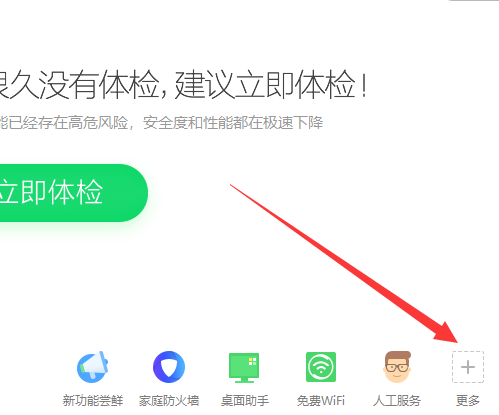
win10电脑图解1
2、找到并点击“win10设置”,等待安装完成。
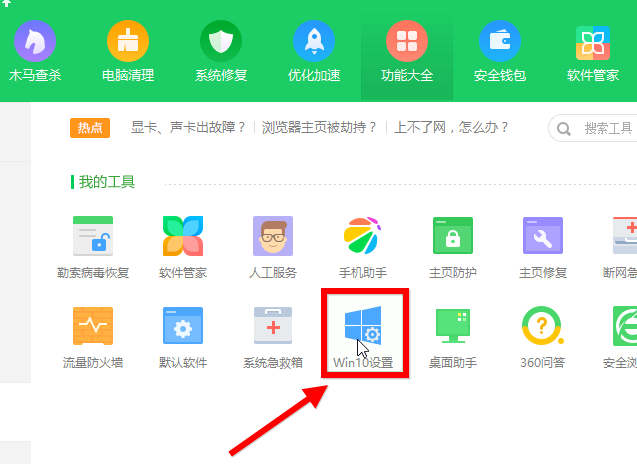
win10界面切换win7风格电脑图解2
3、安装成功后出现如图界面,点击“一键设置”后就可以切换成win7操作风格。

win7电脑图解3
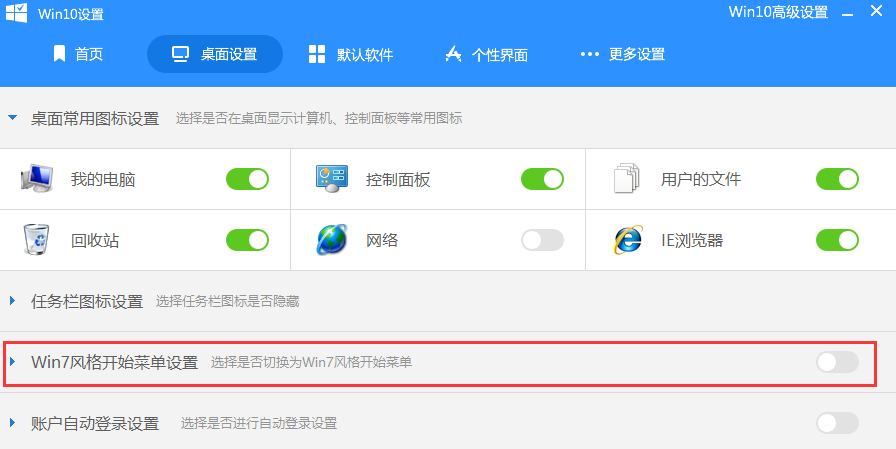
win7电脑图解4
5、设置完成后就会发现菜单栏发现变成win7了,如果想变回win10点击右下角的回到win10菜单风格即可。
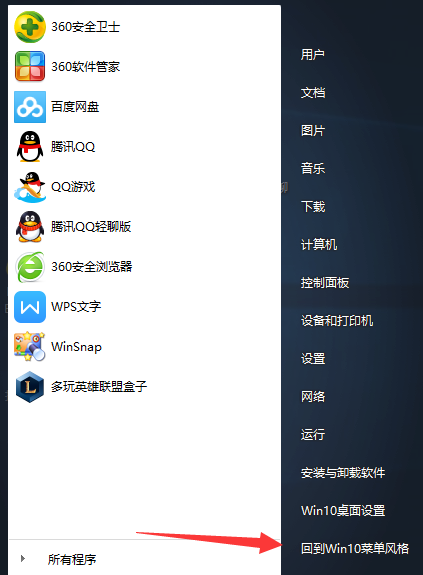
win10界面切换win7风格电脑图解5
以上就是win10界面变成win7风格的方法了,学会了就赶紧动手试试吧。希望以上的小方法可以让你轻松实现Win7到Win10系统的转变哦。
相关搜索:win10改win7系统
Copyright ©2018-2023 www.958358.com 粤ICP备19111771号-7 增值电信业务经营许可证 粤B2-20231006